解答本文にも書いた通り、ここでWindows7の機能であるWindows XP モード(以下XPM)を使って、インテル® バーチャライゼーション・テクノロジー (以下VT)を実施検証していきます。
なぜWindows8じゃないのか言うと、単純に私が持っていないから・・・・・・という理由だけではありません(^_^;)
今現在でもWindowsXPは使い勝手の良さゆえに個人で3割、企業で4割が使用していると言われてますが、XPはご存知の通り2014年4月9日にサポートが打ち切られてしまいます。
そして次に主流になるのは操作感がXPに近い7だろうというのが理由の1つ。
もう1つは、XPMならXP時代の古めのソフトが使える可能性が高いということ。
例えば、5年間リース&保守(アップデート含む)でリース期間を終了し、今は保守なしで使っているXP時代のソフトなどがあれば、まだ活用できる可能性が出てくると思ったんです。
理想を言えば新バージョンをリースし直すのが断然よいんですが、しょっちゅう使うソフトならとにかく、たまにしか使わないソフトだと中々踏み切り辛いですからね。

検証に伴い、私が使った環境は以下の通りです。
CPU:インテル® Core™ i7-3770
M/B:Intel BOXDQ77MK
OS:Windows 7 Ultimate(64bit)
メモリ:TED38192M1333C9DC-AS(1333MHz CL9 4GB x 2)
SSD:crucial technology Real SSD C300 128GB
XPMの必須条件は赤字の3項目のみで、それ以外は参考と言った感じですね。

では、実際に試していってみましょう。
1.BIOSで「Intel Virtualization Technology」をEnabledにする。
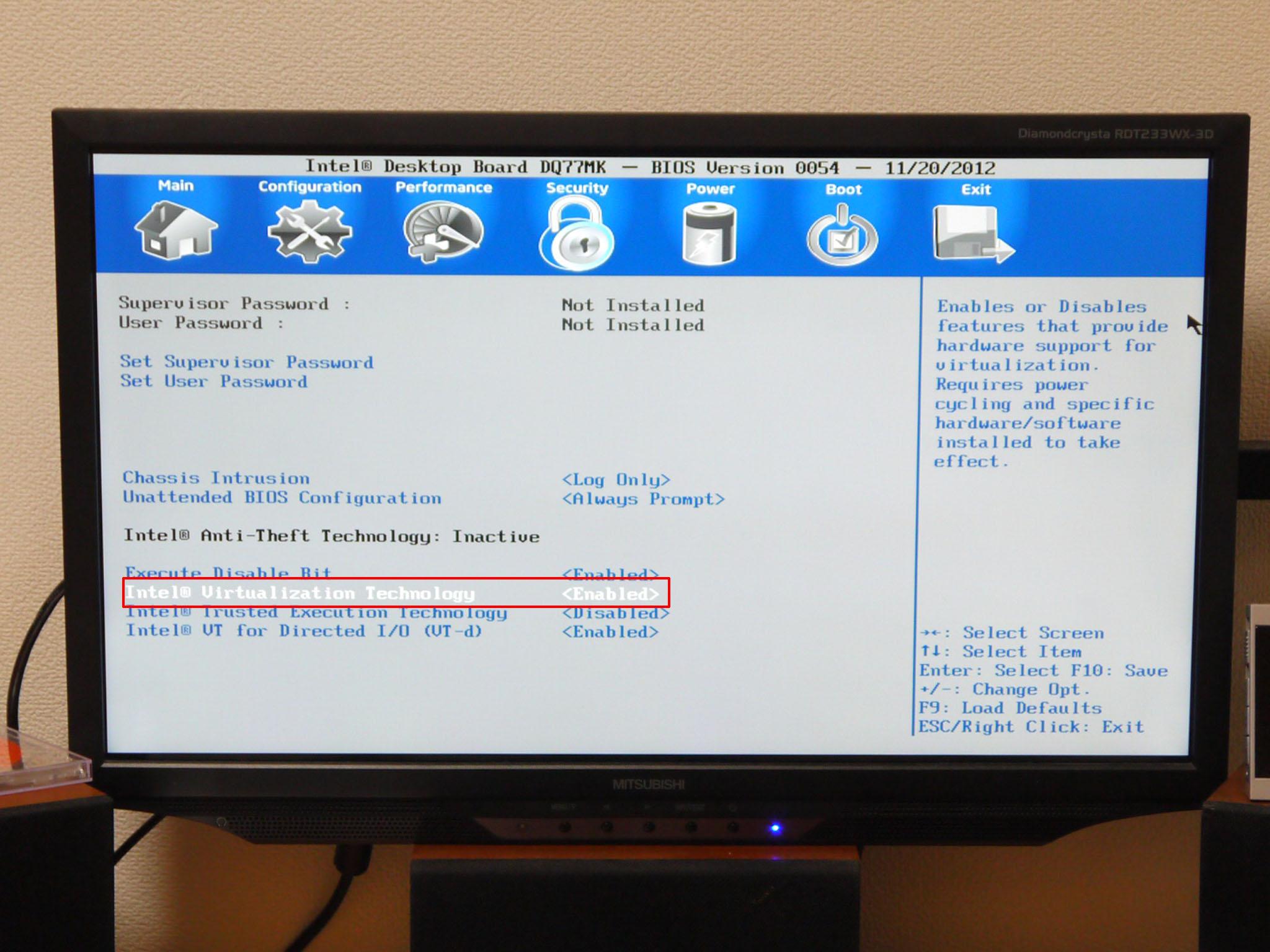
BOXDQ77MKでは、デフォルトでEnabledになってました。
2.「VirtualChecker 2.0」でWindows上でVTが有効になっているかを確認。
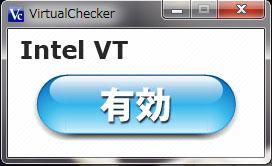
3.必要なファイルをダウンロードする。
「Windows Virtual PC」のホームページからWindows6.1-KB958559-x64-RefreshPkg.msuをダウンロード。
※Windows7(32bit)の場合はWindows6.1-KB958559-x86-RefreshPkg.msu
「Windows XP Mode」のホームページからWindowsXPMode_ja-jp.exeをダウンロードする。
4.上記ソフトをインストールする。
順番はWindows6.1-KB958559-x64-RefreshPkg.msu⇒WindowsXPMode_ja-jp.exeでインストールします。

インストールは、非常に簡単。
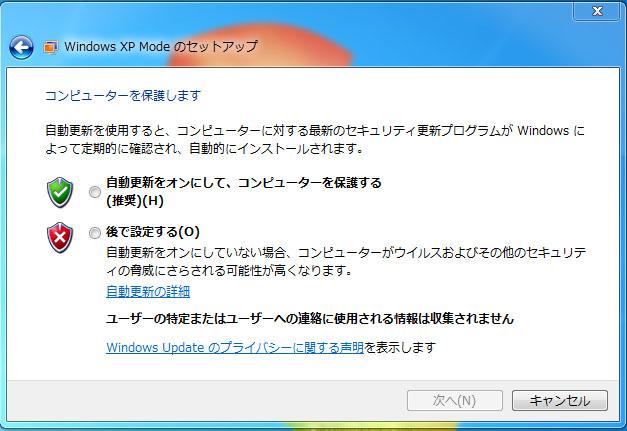
自動更新の設定など、Windowsのインストールでおなじみの内容。
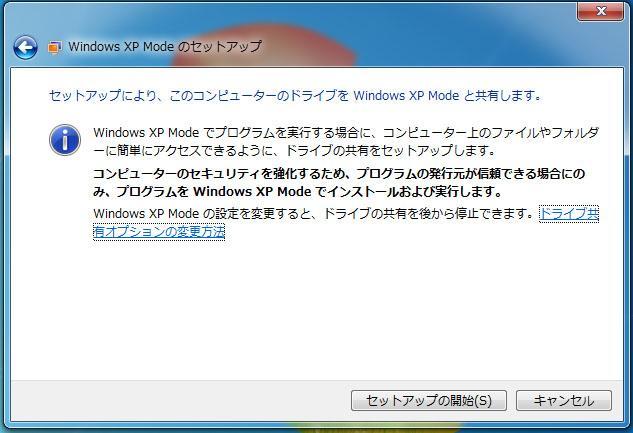
ホストOSとXPMtのフォルダ共有も自動でやってくれます。
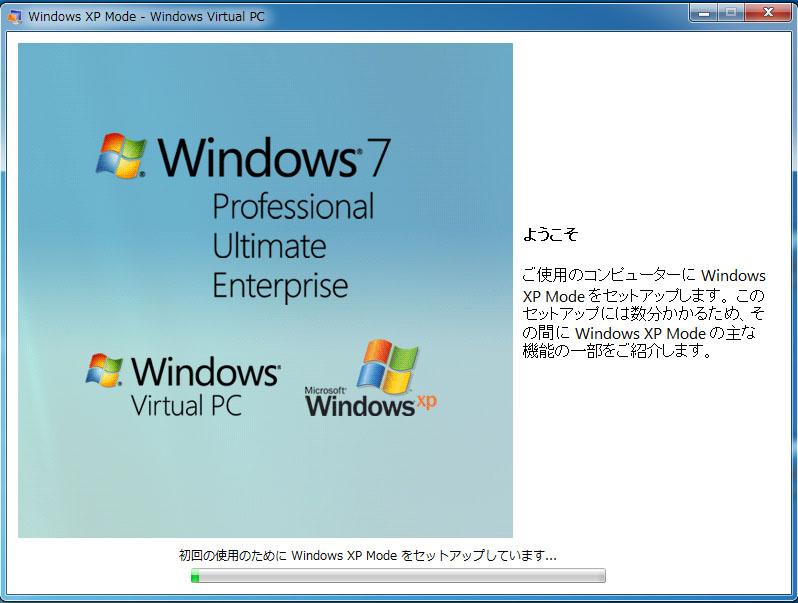
後は完了を待つのみ。
そして、インストールが完了すると・・・・・・、
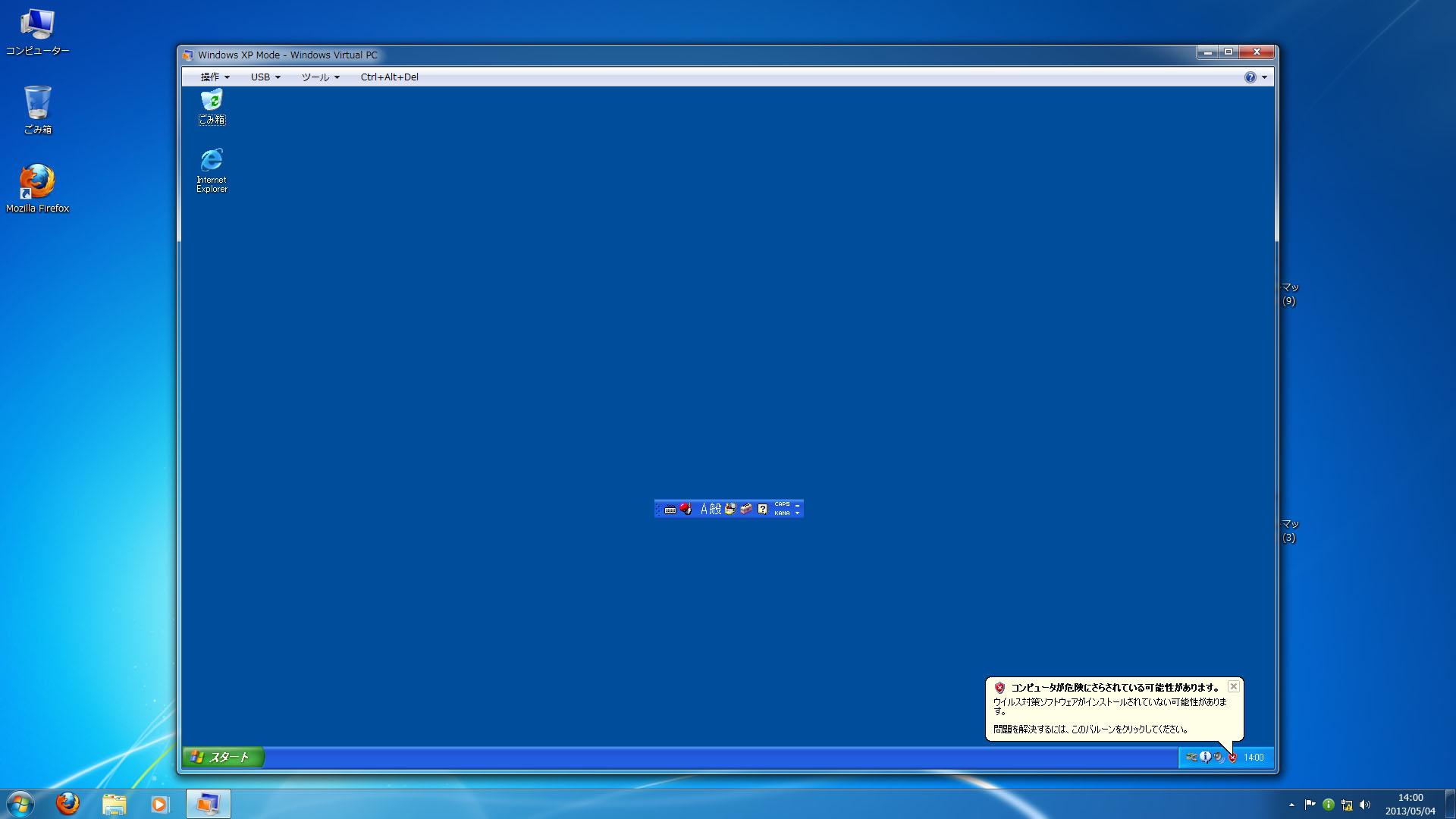
Windows7のデスクトップ上にWindowsXPが起動!
手順的には簡単だし、あっけなく起動できて逆に拍子抜けですね(^_^;)

プロパティを確認すると、どうやらXPMは32bitのようですね。
メモリ容量に制限がでますが、XPMでは限定的な作業しかしないし、32bitの方がむしろ使えるソフトが多そうなので良いと思います♪
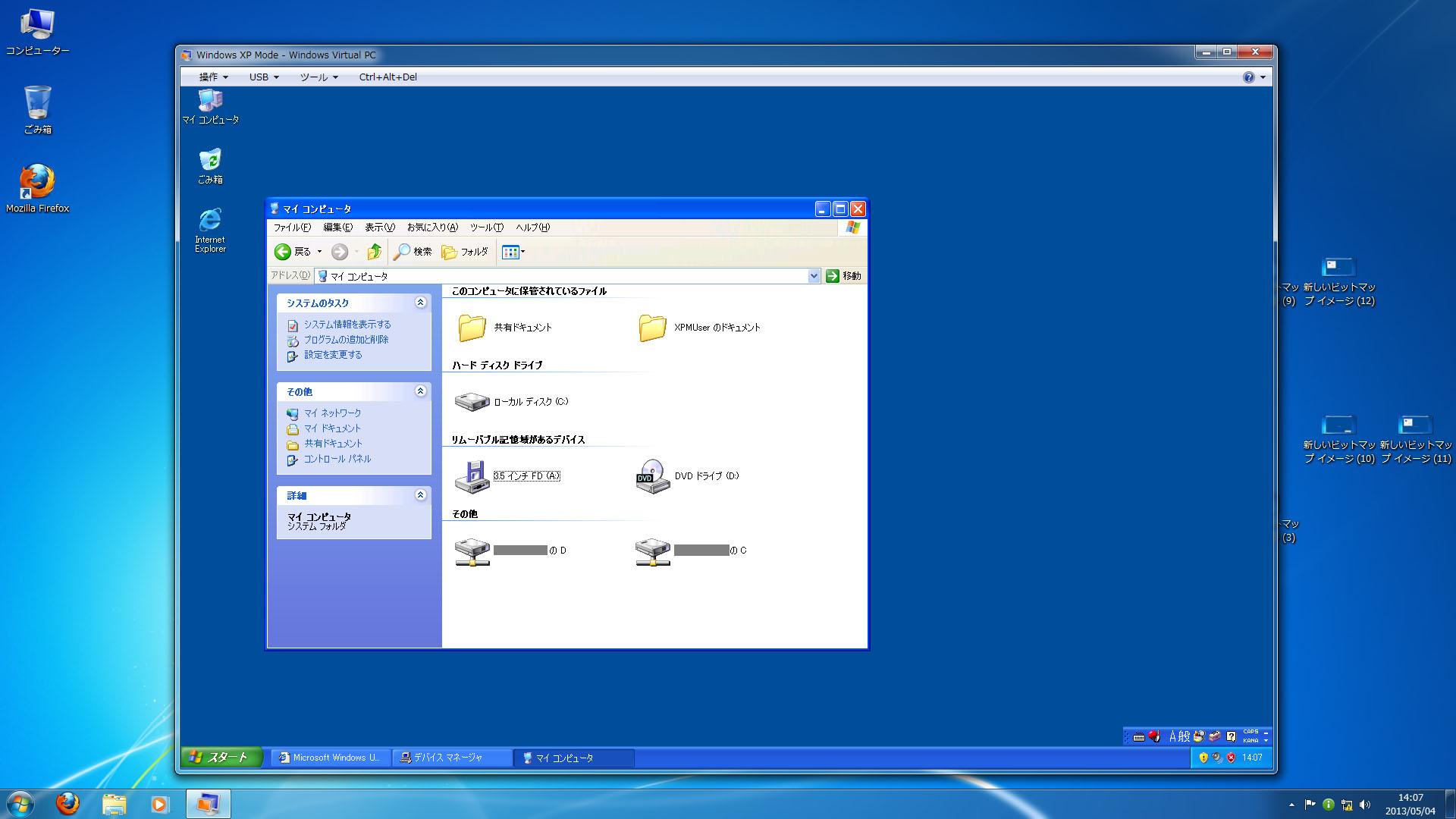
ネットワークドライブとして認識されてるのが、ホストOSのドライブ。
私の環境ではCはSSD、DはBD-Rドライブでした。
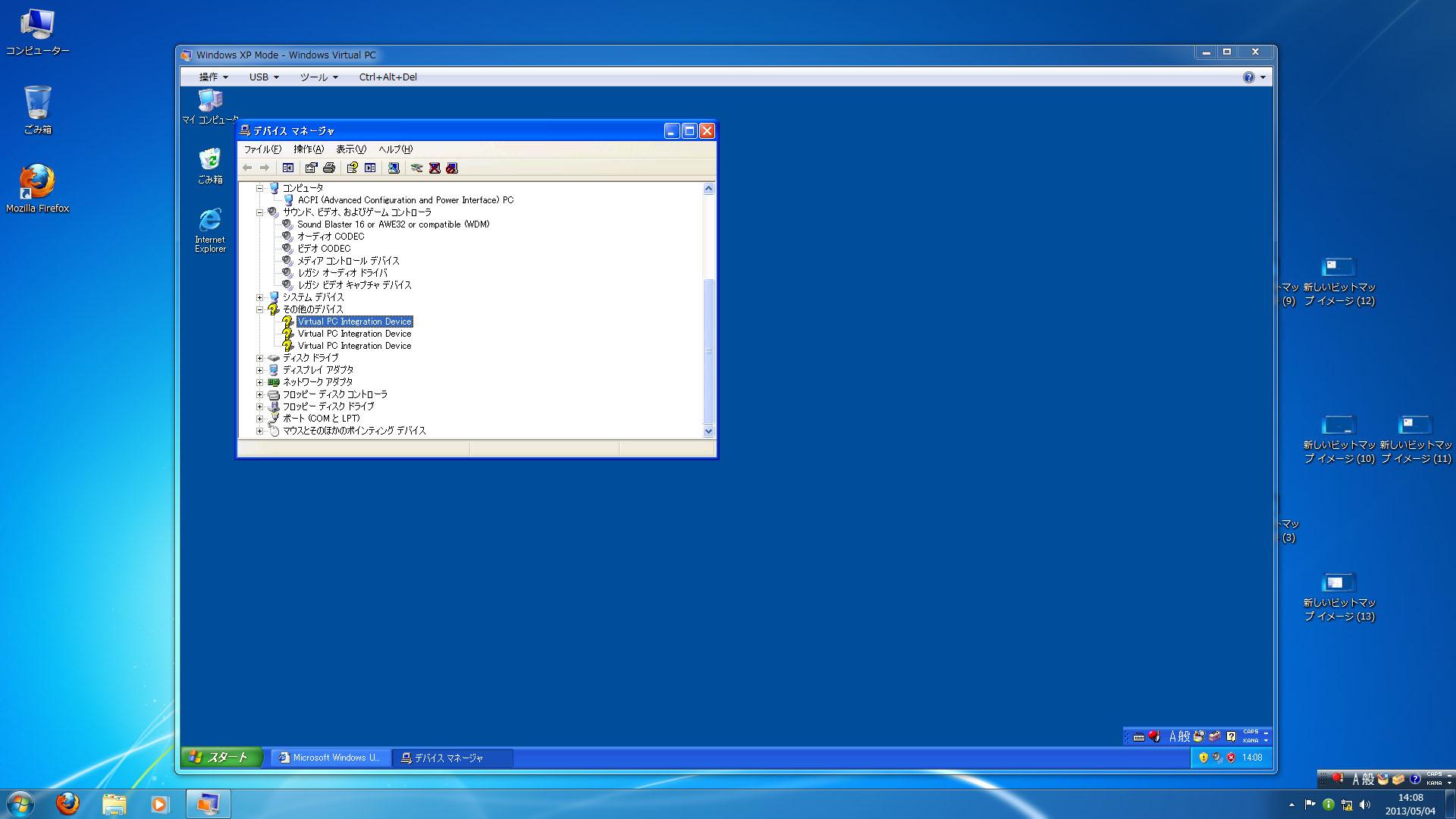
デバイスマネージャーも通常通り見れますね。
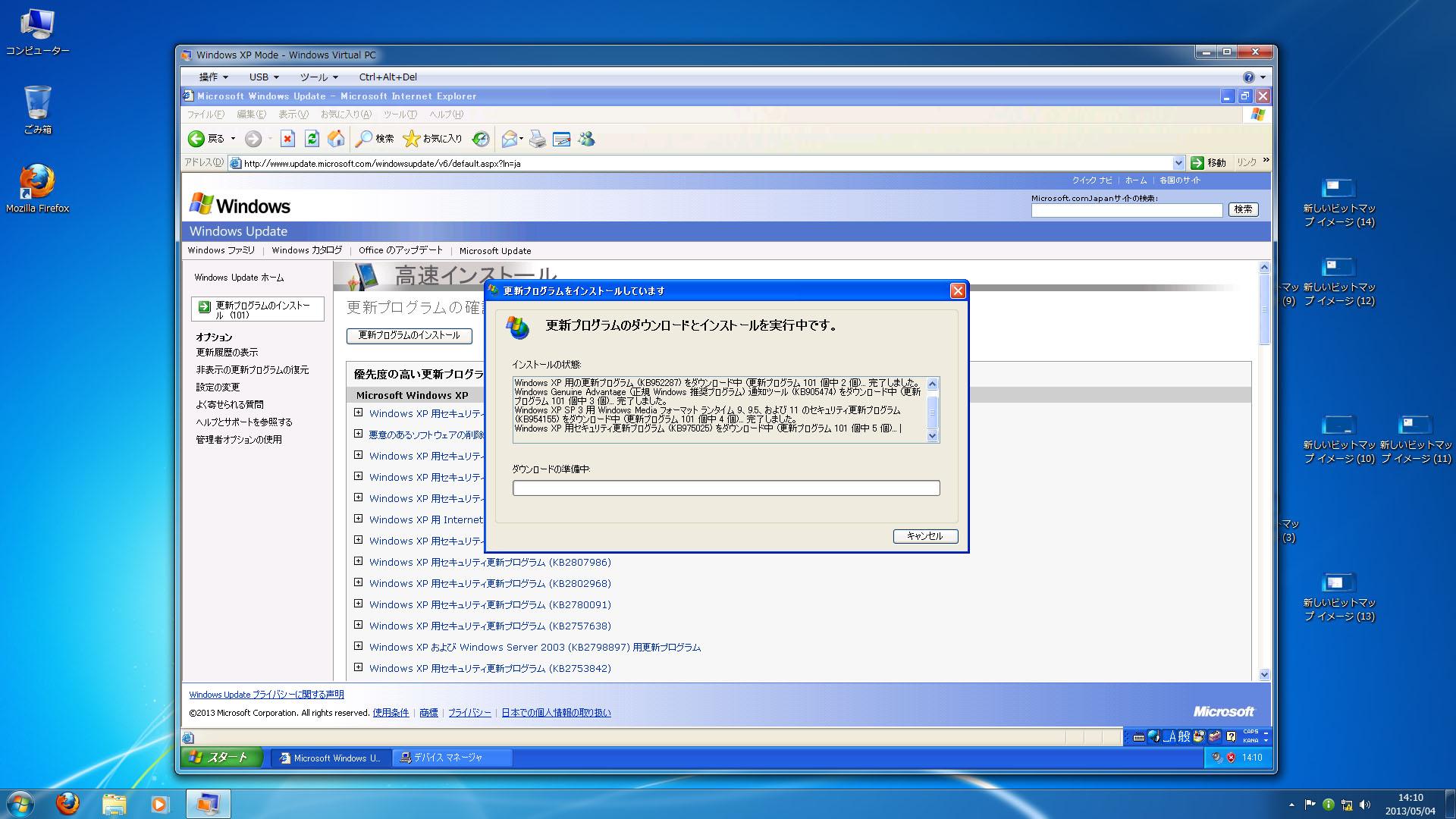
もちろんWindowsアップデートも可能です。
ちなみに、このXPMはプロダクトキーなどは一切不要。
対応OSなら追加費用なしで使えるのは良いですね♪

上記ではVTをEnabledにしましたが、ここではDisabledにした場合にどうなるか試してみます。
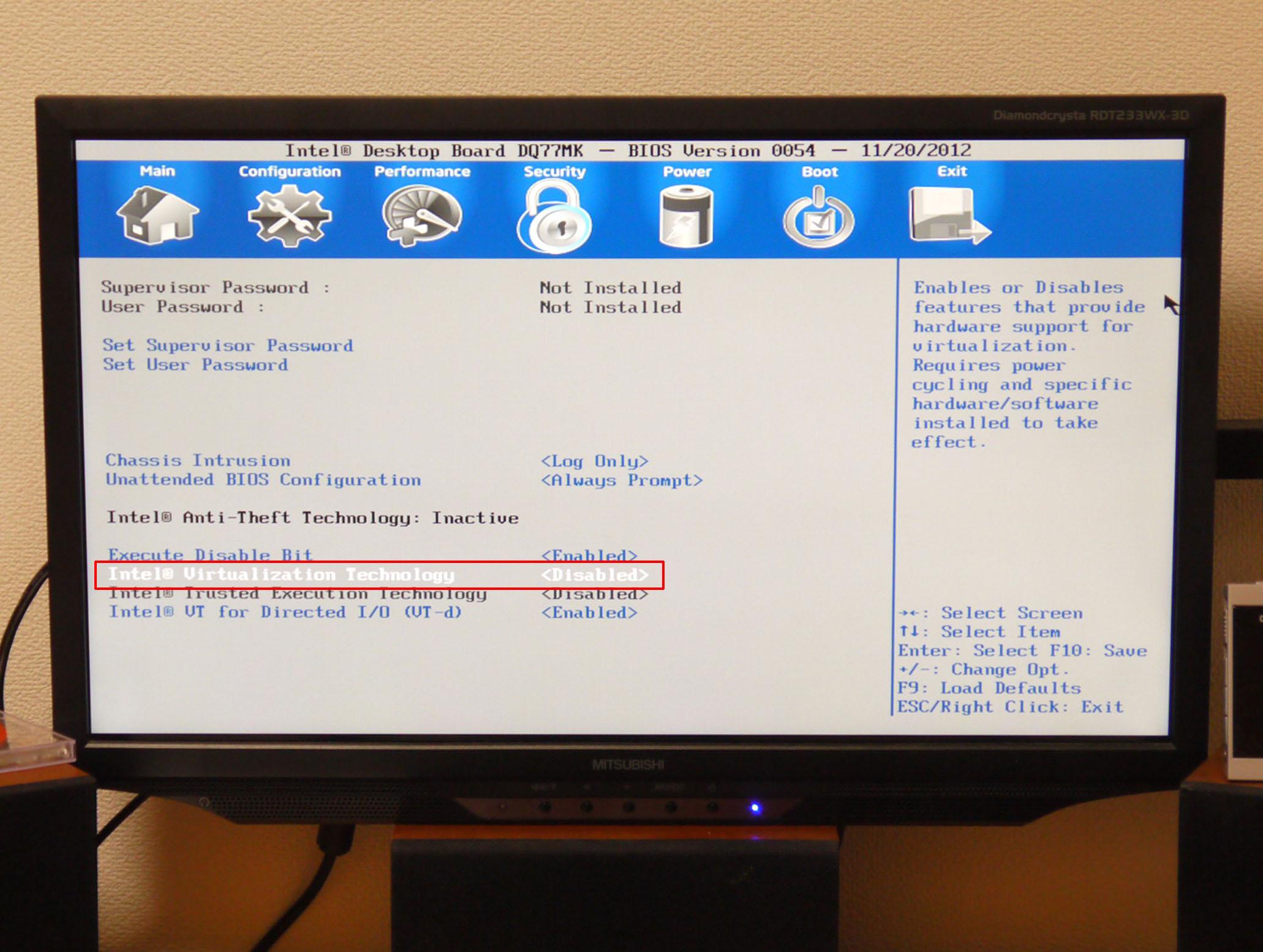
まずはBIOSの設定を変更します。
すると・・・・・・、
 「VirtualChecker 2.0」でしっかりと無効と出てしまいました。
「VirtualChecker 2.0」でしっかりと無効と出てしまいました。
そのまま、XPMを起動しようとすると・・・、
 起動できず!
起動できず!
さっきは拍子抜けするほど簡単に起動できましたが、やっぱり条件が厳しいですね(^_^;)

CPUとマザーボードを対応機種にしなければならないという縛りがあるものの、条件さえそろえば導入は非常に簡単。
処理落ちもなく動作もスムーズですし、条件が揃えば試す価値は十分にあると思います♪

 ログイン
ログイン






































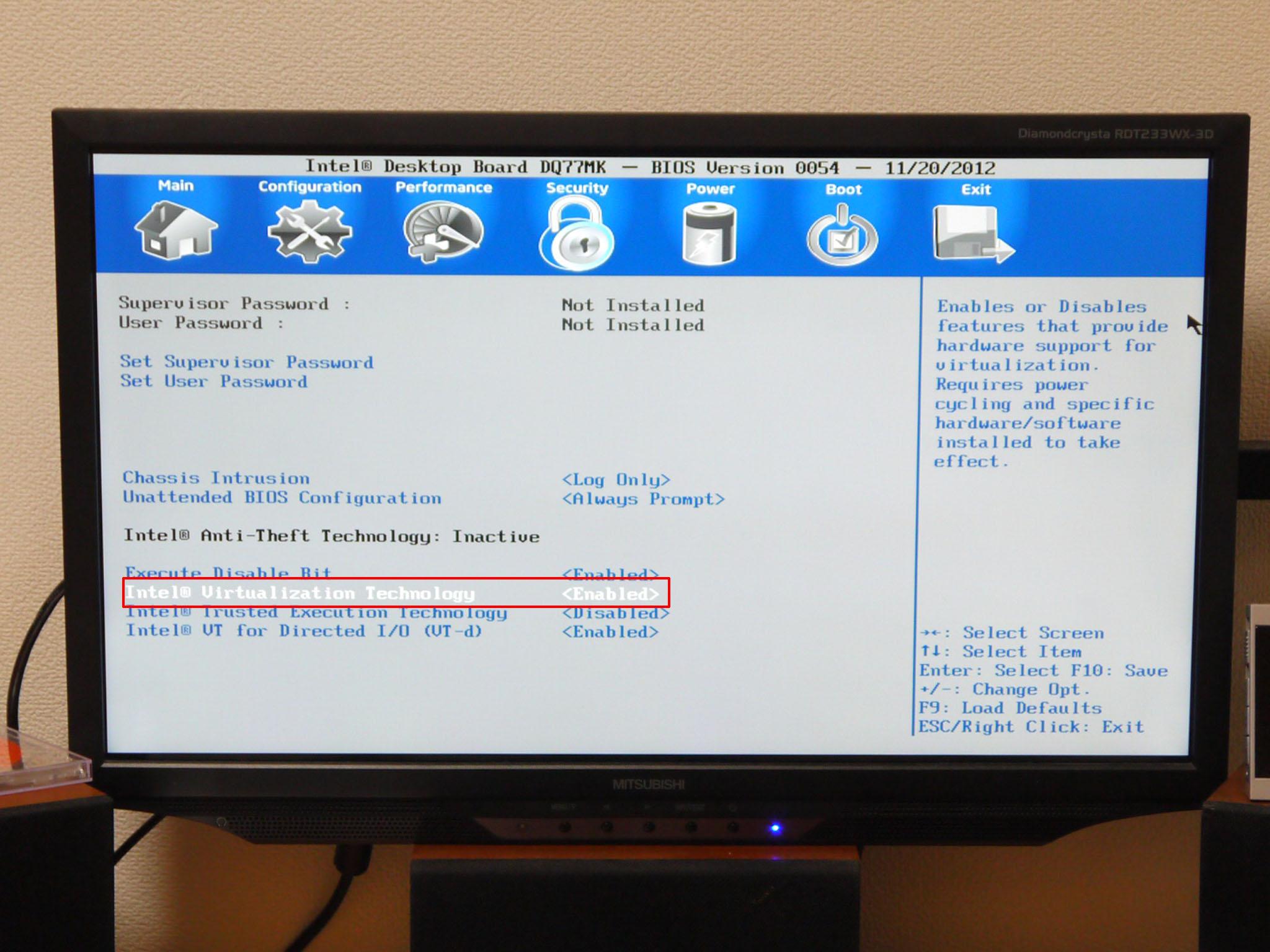
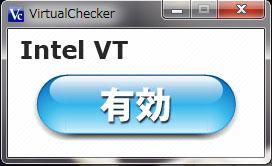

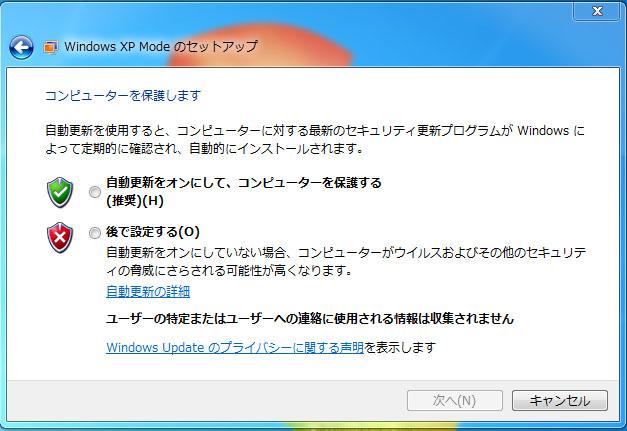
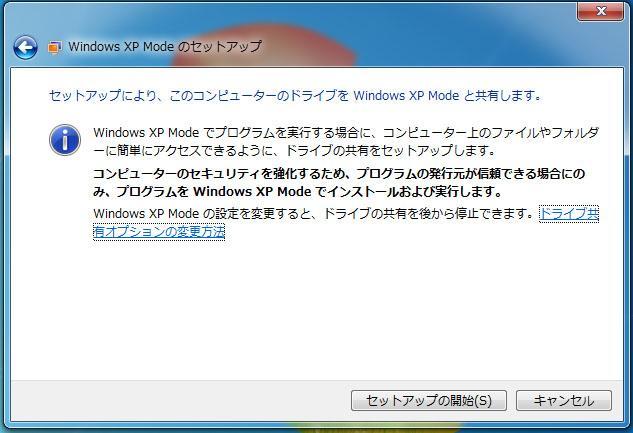
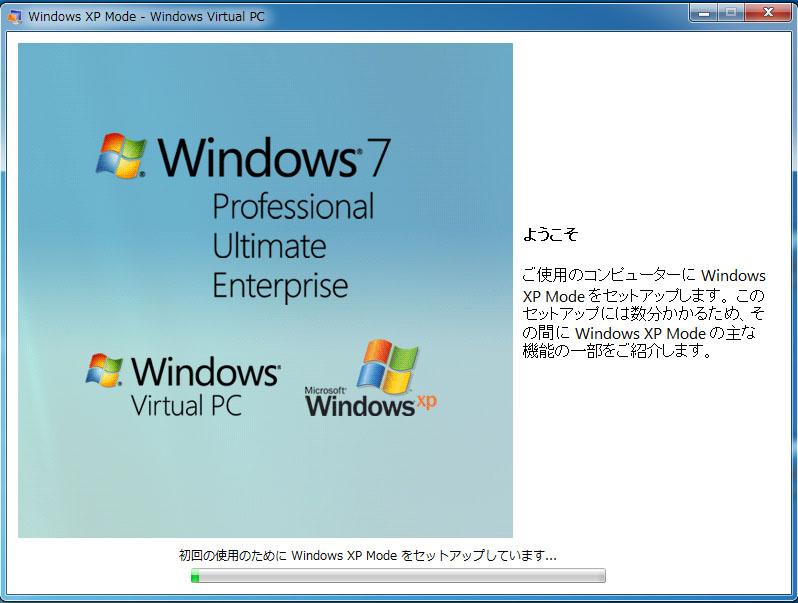
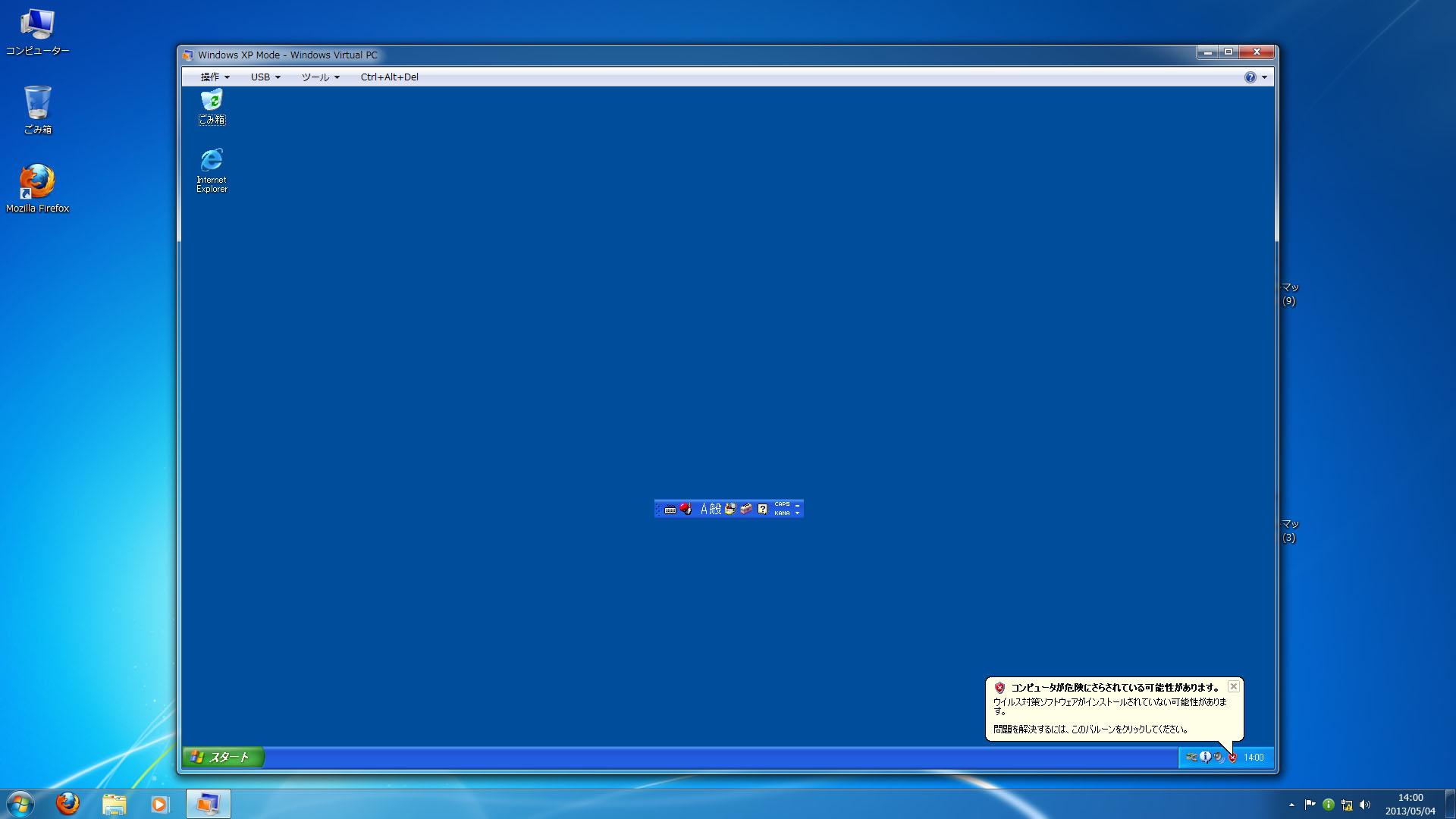

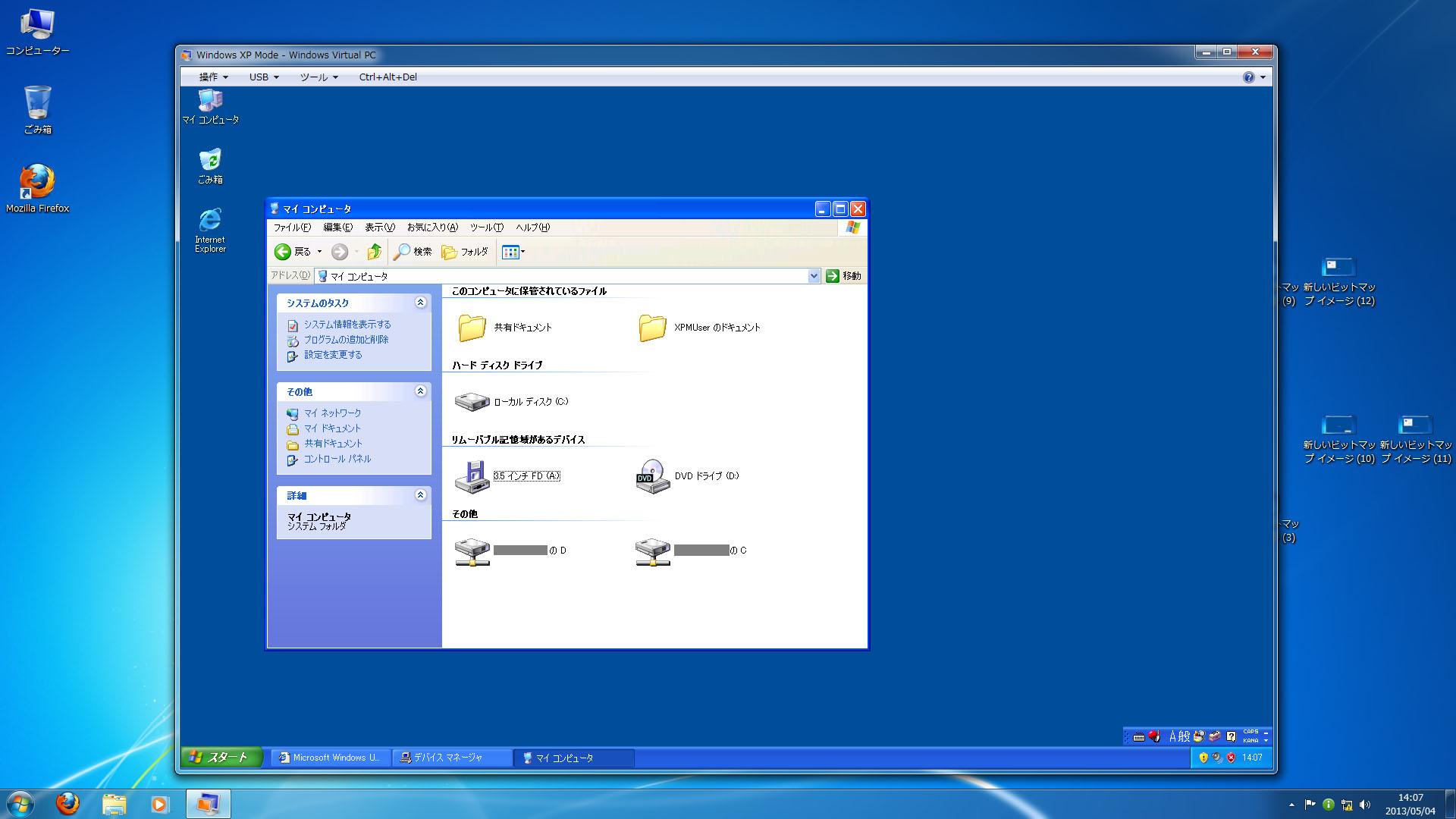
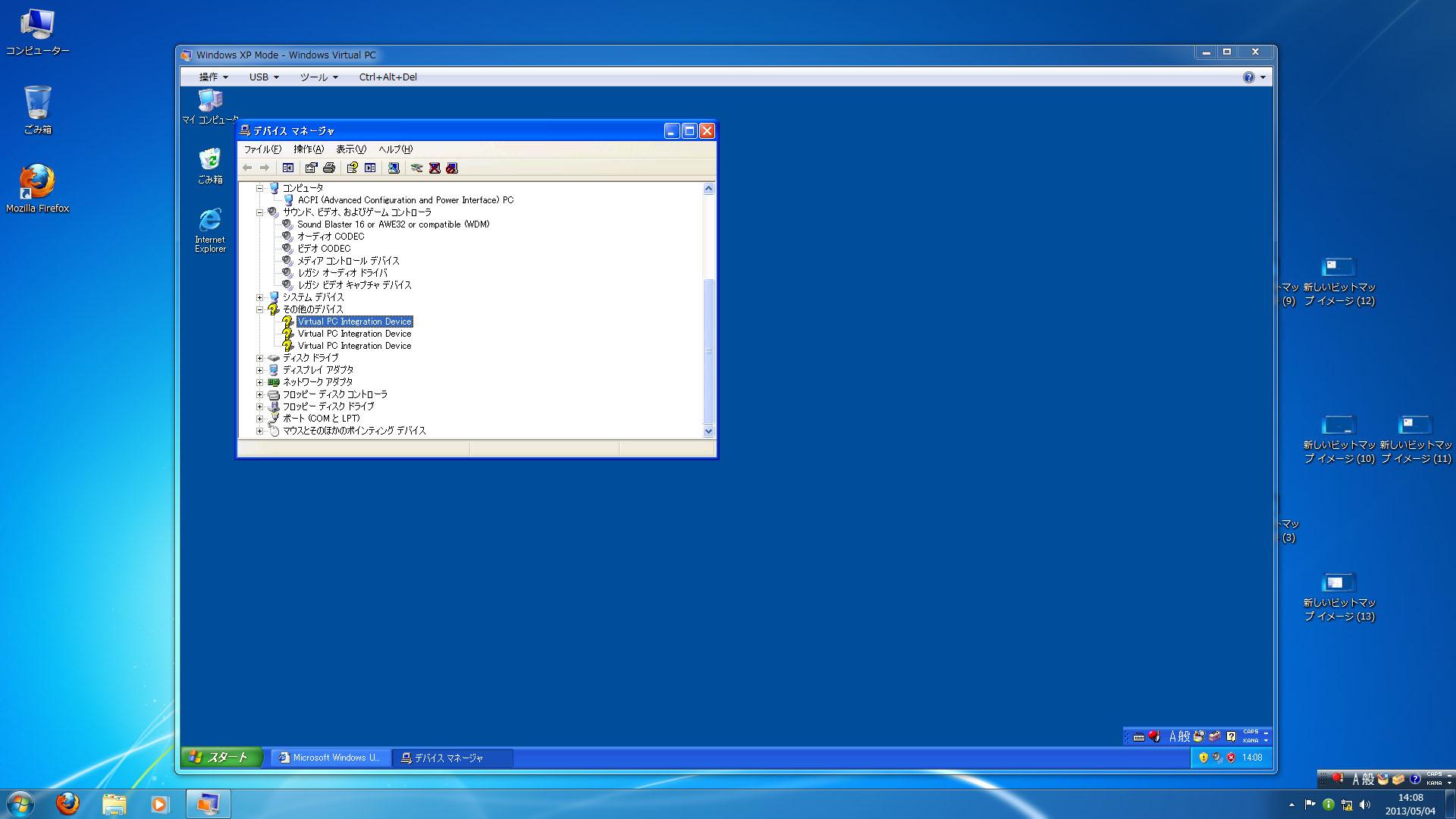
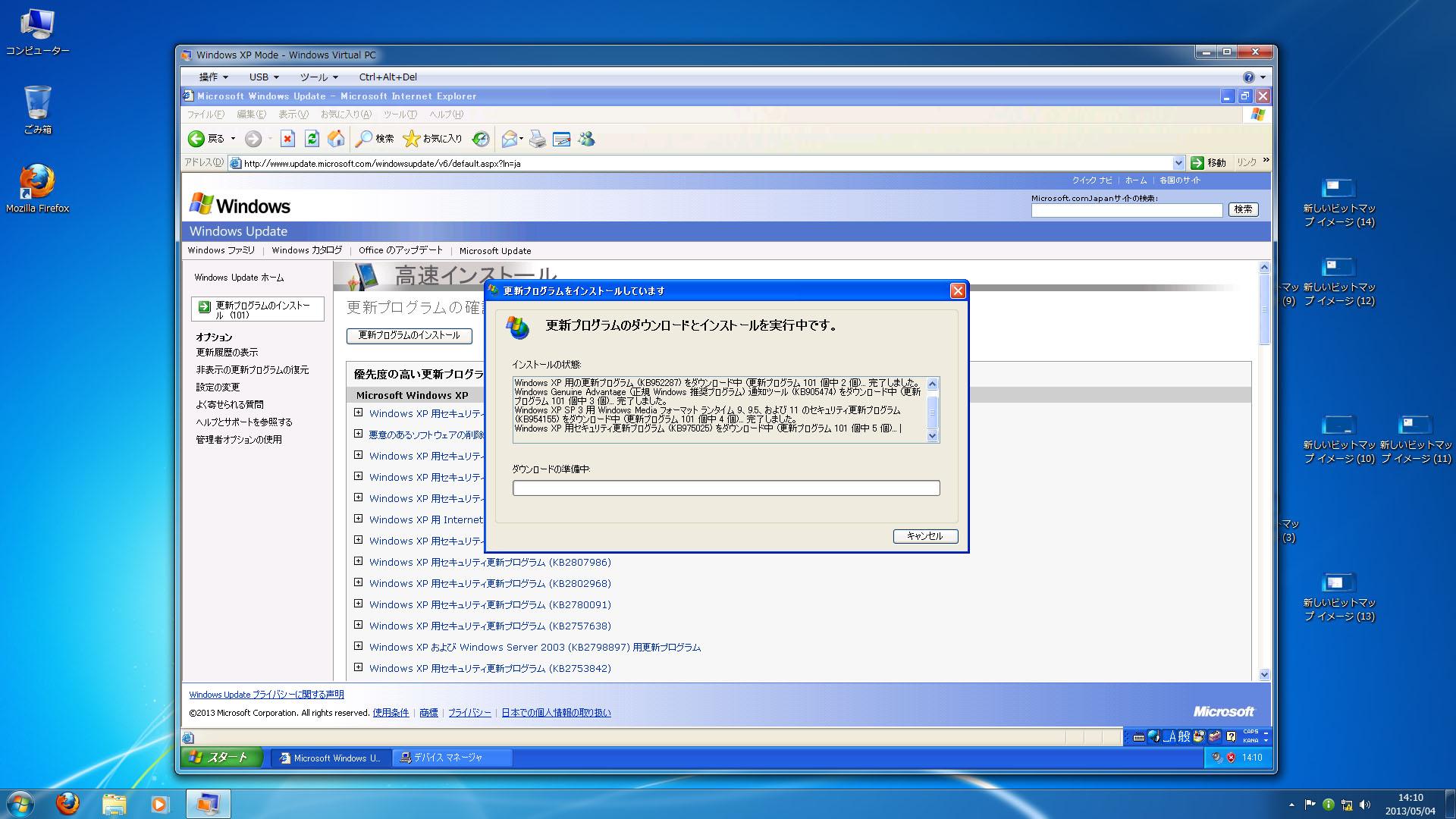
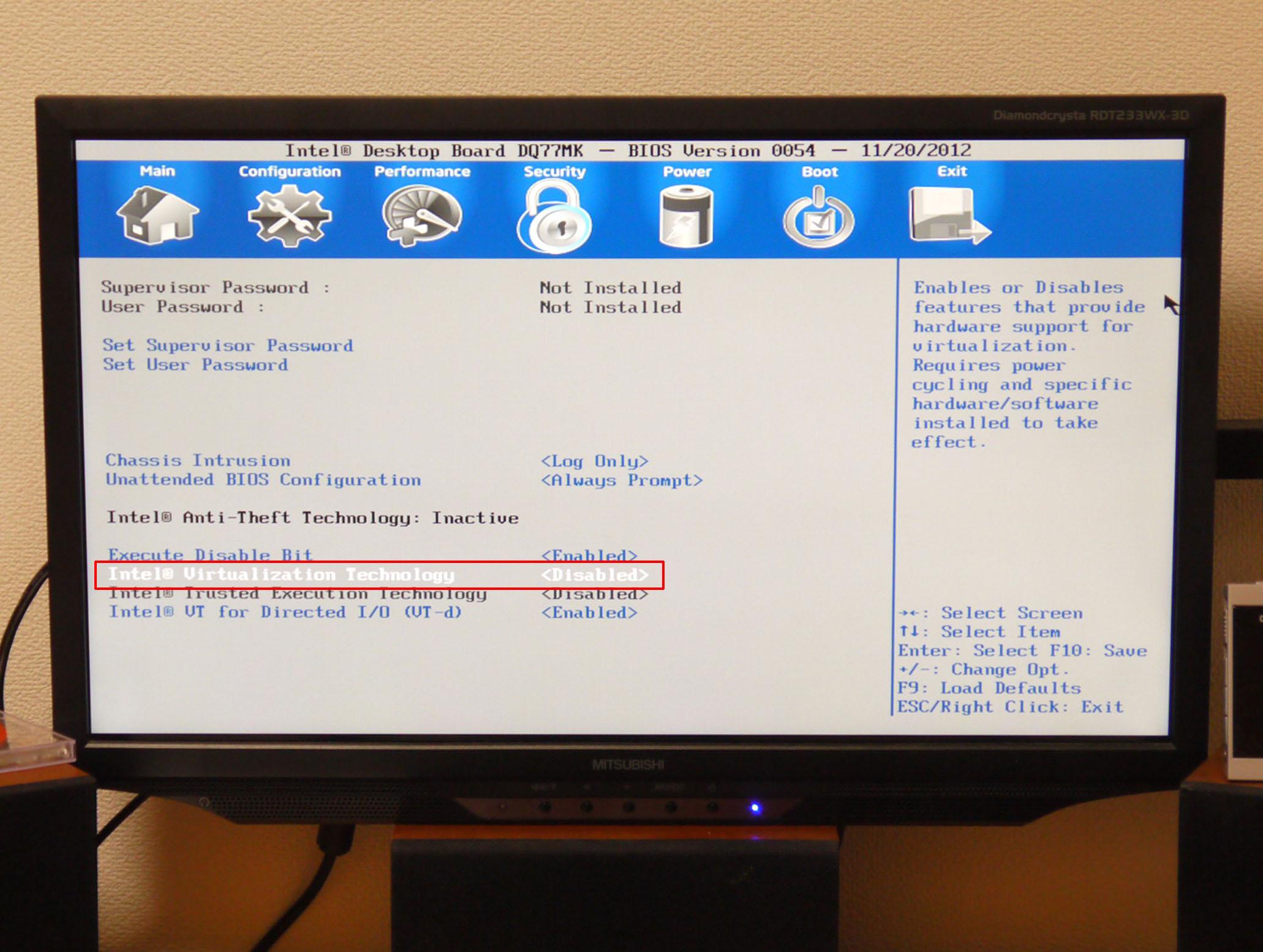



 Copyright© zigsow Inc. All rights reserved.
Copyright© zigsow Inc. All rights reserved.